A modern világ második agyat növelt, és zsebében tartja. Olyan sok magunk és életünk van a telefonjainkon, hogy riasztó lehet az a gondolat, hogy elveszítjük, és új telefonot indítunk üresen. Néhány kattintással nem kell, hogy legyen.
A DeviceAtlas szerint kapjon új telefont 18 havonta, átlagosan 2 évre. Ebből valószínűleg kb. 6 hónapot töltünk azzal, hogy visszahozjuk telefonunkat oda, ahová szeretnénk az alkalmazások, névjegyek és beállítások segítségével.

Két telefonváltás és Ön évekre pazaroltam a telefon hangolását. Lássuk, hogyan lehet ezt percre csökkenteni. A telefon, amelyet ma használunk, Samsung A5, de nagyjából ugyanaz minden Android telefonhoz.
A Google telefon biztonsági mentése
Győződjön meg róla, hogy ezt WiFi-n keresztül teszi. kapcsolat. Ha nem, akkor sok mobil adatát és valószínűleg sok pénzt felhasználhat.
Szüksége lesz egy Google-fiókra és a Google Drive-hoz való kapcsolatra is. Ha nem, akkor most szerezzen egy Google-fiókot, majd folytassa.
Keresse meg és koppintson a Beállításokikonra.
Ha egyszer a Beállításokban képernyőn keresse meg és koppintson a Google - Google beállításokelemre.
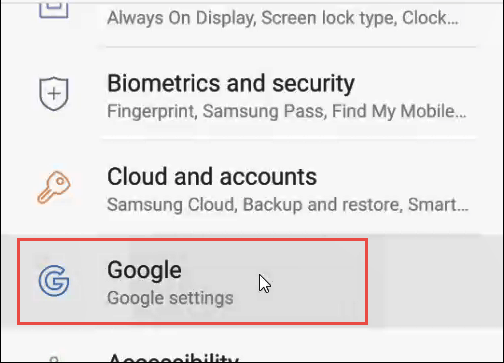
A Google Beállításokban érintse meg a Biztonsági másolatlehetőséget.
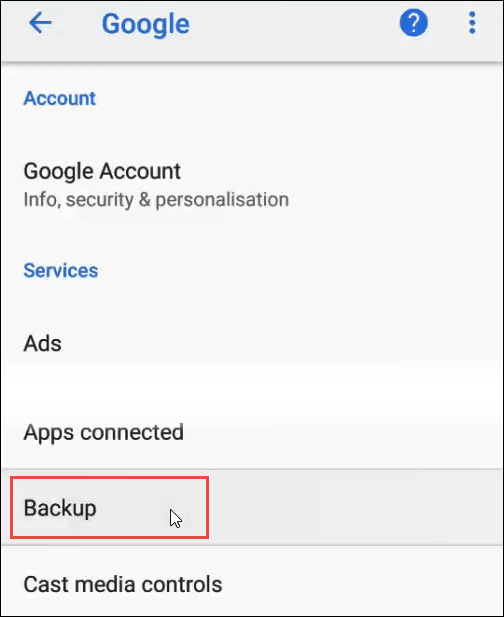
A Biztonsági másolat képernyőn ellenőrizze, hogy a Google-fiók csatlakozik-e.
Most ellenőrizze, hogy a Biztonsági másolat a Google Drive-ragomb behelyzetben van.
Végül érintse meg a Biztonsági mentésgombra. A képernyő tetején egy folyamatjelző sáv jelenik meg.
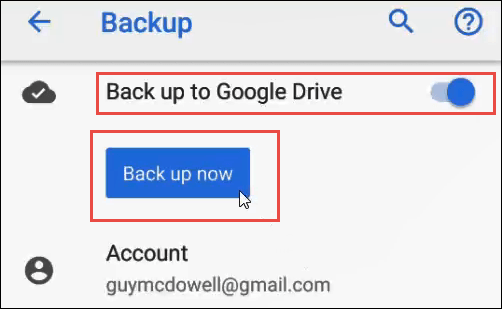
Nincs nagy értesítés arról, hogy a biztonsági mentés megtörtént. A Biztonsági másolat most gombra kattintva kijelentheti, hogy már nem szürkén jelenik meg, és az utolsó biztonsági mentés ideje 0 perccel ezelőtt.
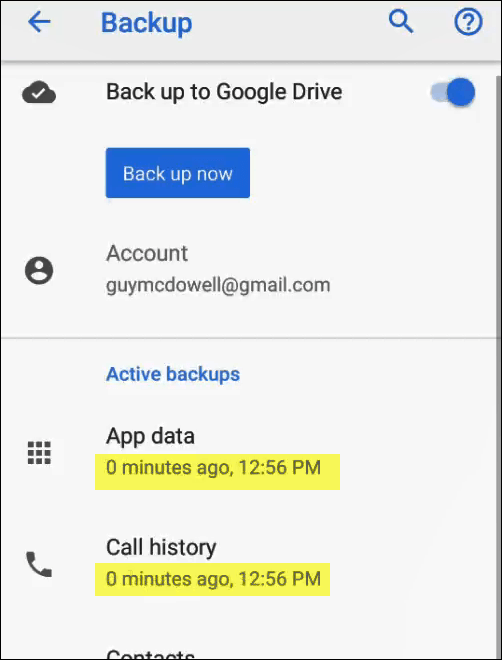
A Google Backup szolgáltatásból való visszaállításra általában csak akkor van szükség, ha a telefonod törlődik, vagy ha új telefon.
A Samsung telefon biztonsági mentése
A Samsung nem az egyetlen Android telefongyártó. Az AppBrain.com szerint azonban A Samsung körülbelül 45% -os piaci részesedéssel rendelkezik az okostelefonokban. Tehát majdnem 50/50 esélye van arra, hogy telefonod egy Samsung.
Ismételje meg ismét, hogy ezt WiFi-n keresztül használja, hogy elkerülje a celluláris adatdíjakat, és szükség van egy fiókra a Samsungon. / p>
Keresse meg és koppintson a Beállításokikonra.
A Beállítások képernyőn keresse meg és koppintson a Felhő és fiókokelemre.
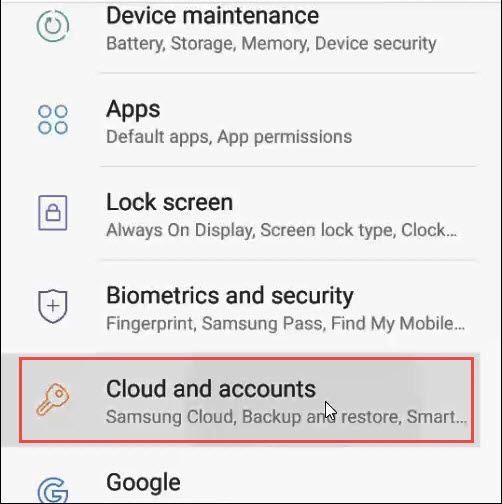
A Cloud and Accounts képernyőn érintse meg a Samsung Cloudelemet.
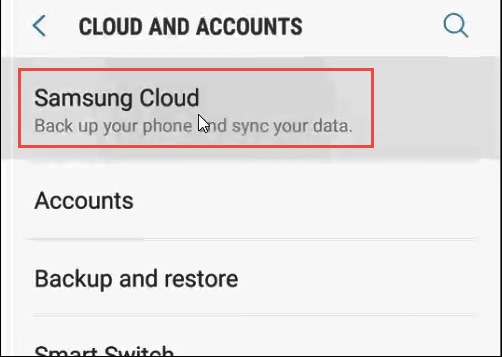
Most görgessen le ennek a Biztonsági másolat és visszaállításterületének képernyő. Koppintson a Biztonsági másolat erről a telefonrólelemre.
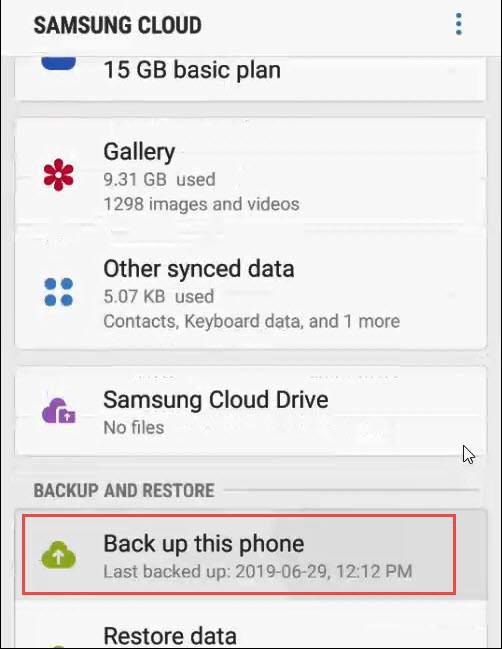
Ön a Adatmentésképernyő most. Itt kiválaszthatja, hogy mentse-e biztonsági másolatát. A telefon, az üzenetek, a kapcsolatok, a naptár, az óra, a beállítások, a kezdőképernyő, az alkalmazások, a dokumentumok, a hangrögzítő és a zene a lehetőségek.
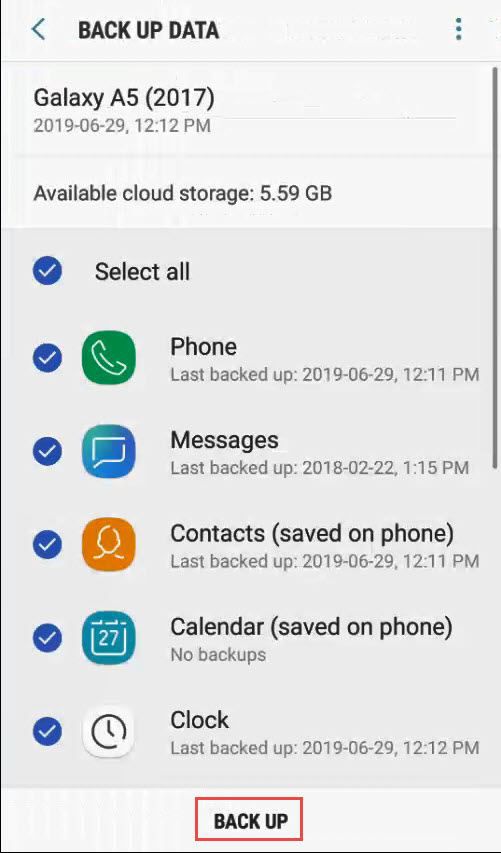
Miután elvégezte a beállításokat, érintse meg a képernyő mentén található BACK UPgombot. Ez STOPgombbá alakul. Elkezdi látni a különféle választások biztonsági mentési folyamatát, valamint a képernyő tetején az elvégzett összes biztonsági mentés százalékát. Ez addig jelenik meg, amíg be nem fejeződik. Több percig is eltarthat.
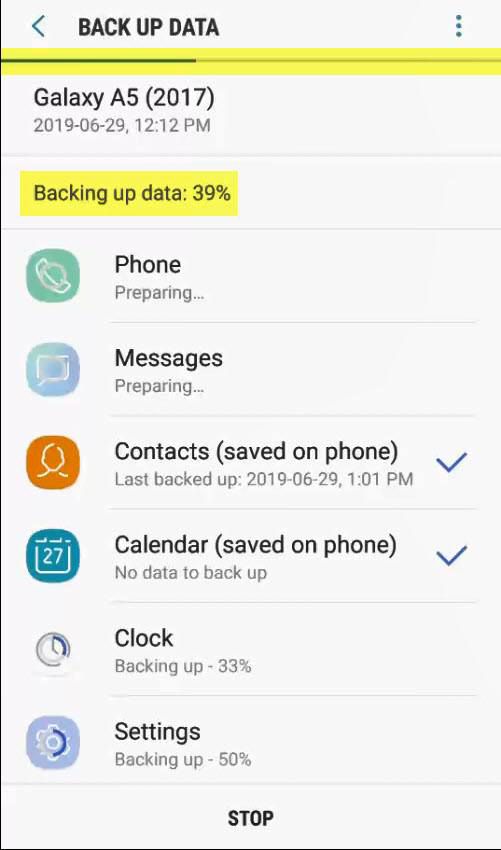
Miután a telefon biztonsági mentést készített, visszaállíthatja azt a Samsung-fiókjából a következő művelet végrehajtásával.
Minden biztonsági mentés
Ehhez minden szükséges Android-telefonjára a Google vagy a Samsung felhőalapú szolgáltatásai vannak letöltve. Ha más gyártmányú Android telefonokkal rendelkezik, mint például LG, Huawei vagy valami más, felhőalapú szolgáltatással és biztonsági mentéssel is rendelkeznek. Nézzen körül a telefon beállításain, hogy megnézze a telefon gyártója támogatási oldalait.